电脑wifi密码忘记了怎么办?电脑wifi密码查看方法
发布时间:2014-12-23 08:38:45 作者:佚名  我要评论
我要评论
很多朋友会把自己的wifi密码给忘记了,今天小编就为大家带来一个简单的方法,既不用进入路由器查看,也不需要下载密码查看器,只需使用windows系统的自带功能即可,下面就和小编一起去看下电脑wifi密码的查看方法吧
(福利推荐:你还在原价购买阿里云服务器?现在阿里云0.8折限时抢购活动来啦!4核8G企业云服务器仅2998元/3年,立即抢购>>>:9i0i.cn/aliyun)
很多朋友会把自己的wifi密码给忘记了,今天小编就为大家带来一个简单的方法,既不用进入路由器查看,也不需要下载密码查看器,只需使用windows系统的自带功能即可,下面就和小编一起去看下电脑wifi密码的查看方法吧。
电脑wifi密码查看方法:
1、打开“我的电脑”,找到“控制面板”,点击打开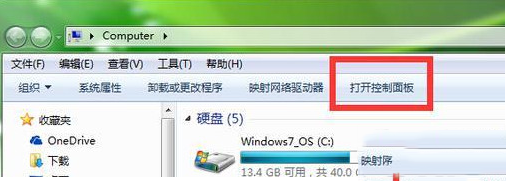
2、找到“网络和Internet”,点击打开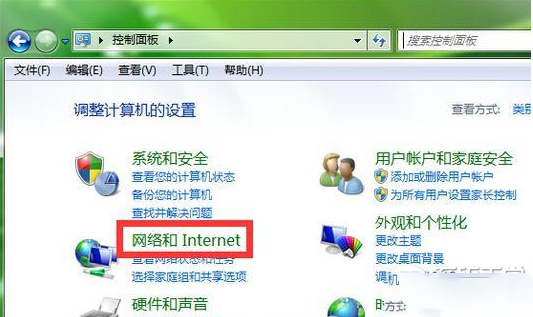
3、找到“网络和共享中心”,点击打开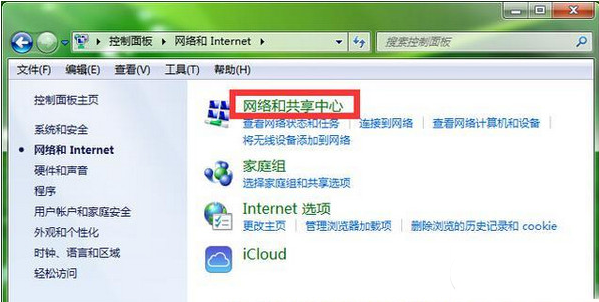
4、在打开页面左侧,找到“管理无线网络”,点击打开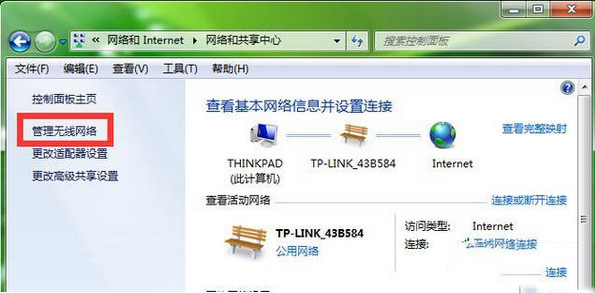
5、找到无线网络用户名,右键点击,选择“属性”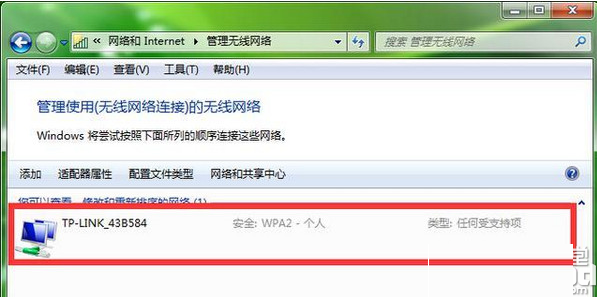
6、打开页面里,选择“安全”一项,把“显示字符”前面打上√,就可以看到密码了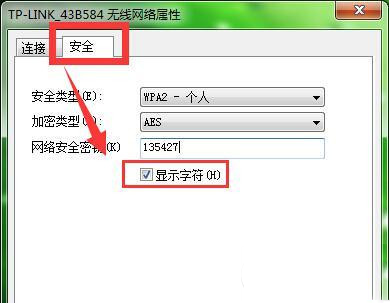
相关文章
TP-Link 无线路由器设置图文教程 怎么设置TP-Link无线路由器图解
下面给大家介绍tp link无线路由器设置,示例中是以全新路由器进行演示的,如果不确定路由器之前是否被设置过,那么建议对TP-Link无线路由器进行复位操作,大家可以参考下2015-01-01- 我住的小区可搜索到几个无线网络,信号都很弱,有一个没有密码,但是很少能连上。2015-05-13
电信光纤猫与TP-LINK无线路由器连接设置向导图文详细介绍
首先,由于HG330和TP-Link路由器默认地址都是192.168.1.1,需要将台式机的网线直接连接到TP-Link路由器的LAN接口,然后在浏览器中键入192.168.1.1,输入用户名和密码(默认2013-09-01- 很多人都想在家里安装一台无线路由器,使自己的移动终端能接到互联网上,下面我们就给大家介绍一下无线路由器安装或配置,不会的朋友可以参考下哈2013-05-30
- 其实光纤网线和我们普通的电话线相差也差不多,不同的是光纤网线不需要连接Modem(俗称“猫”)拨号上网,而只需要将光纤网线直接连接电脑即可拨号上网,不过很多网友对于2013-07-11
- 本文为大家介绍两种可以用一根网线连接2个或多个路由器的方法,虽然用一根网线连接2个或多个路由器的方法不止两个,但是小编觉得这两种方法是最好用最简单的,一起来看看吧2014-02-15
- 当有一个或者多个用户在看电影或者下载东西的时候,会严重占用网络资源,导致其他用户网络资源不足,从而出现网速慢,最直接的方法就是进行路由器限速,下面与大家分享下具2013-06-20
- 本章小编为大家带来小米路由器设置教程让大家一起感受一下这款发烧级无线路由器的独特之处,支持电脑或者手机上设置与管理路由器,功能强大,设置简单,相比普通无线路由器2013-12-19
- 最近很多人都在找潘多拉固件上网配置方法,大家都感觉非常的困难,其实很简单,需要的快来看看下面的教程吧2016-11-11







最新评论